
Tider
Opret tider kunden kan booke
For at kunden kan bestille et ressource-baseret produkt, skal du oprette de tider, som kunden må bestille. Hvordan du gør det afhænger af den kalendertype du har valgt for produktet (se nedenfor).

Uanset kalendertype planlægger du tiderne via menuen under Booking -> Tider.
Bemærk: Du kan sagtens have time-tilbud samtidig med fx. dags-leje. Lejer kunden en ressource hele dagen, så vises time-tilbud ikke længere for den periode som kunden har booket.
Manuel skemalægning
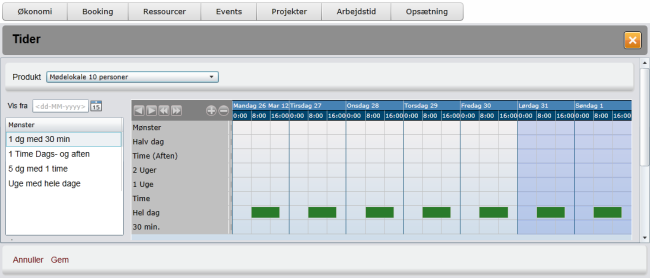
Når du vælger et produkt med kalendertypen "Uge (manuel skemalægning" vises et billede svarende til her. Her vises en kalender med en række, for hver af de tidstyper, du har oprettet. Ud over tidstyperne er der en række i toppen af kalenderen, som du bruger, når du vil anvende et mønster.
Anvend et mønster
Når du vil anvende et mønster starter du med, at vælge det til venstre på ovenstående skærmbillede, herunder vælges "Uge med hele dage".
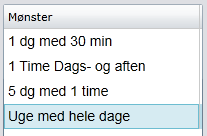
Herefter vælger du i kalenderen den dag mønsteret skal starte på, Du skal klikke med musen på rækken der hedder "Mønster" som vist her.

Indsæt en tid
Når du vil oprette en tid for en specifik tidstype, så klikker du på rækken med tidstypen på den dag du ønsker, som vist her
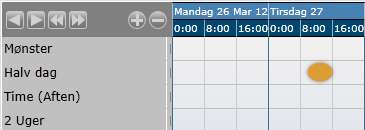
Herefter vises følgende dialog, hvor du skal vælge starttidspunktet.
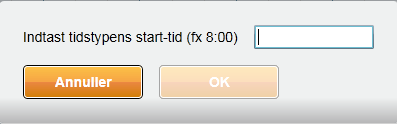
Ugemønster
Vælger du et produkt med kalendertypen "Vælg dato (ugemønster, ej mængdebaseret)" vises et skærmbillede som her.
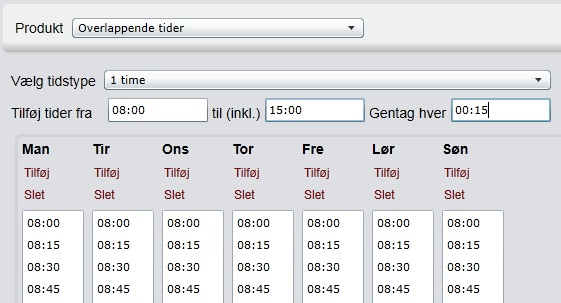
Her vælger du først tidstypen, som du vil lægge tider ud for. Herefter vælger du under "Tilføj tider fra" et start- og slut-tidspunkt samt hvor lang tid der skal være mellem tiderne. Når du trykker Tilføj på fx. mandag så tilføjes tiderne til mandag (8, 8:25, 8:30 ... 15:00).
Tider over 24 timer
Vælger du et produkt med kalendertypen "Vælg start dato (varighed > 24 timer)" vises nedenstående skærmbillede.
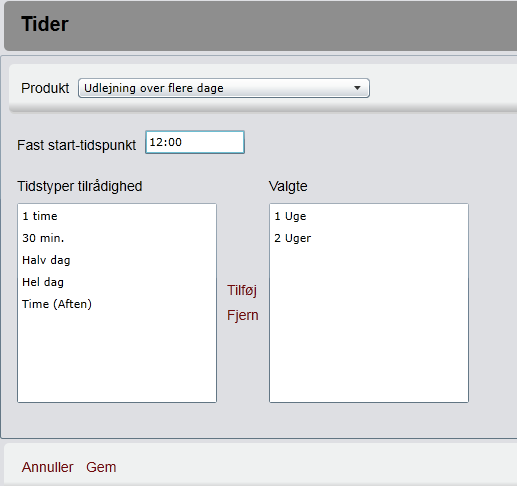
Her angiver du under "Fast start-tidspunkt" hvornår på dagen bookingen begynder. Under "Tidstyper tilrådighed", vælger du de tidstyper, du vil tilbyde, og trykker Tilføj for at flytte dem over under "Valgte" listen.